Ko'pchiligimiz hujjatlarni elektron pochta orqali pdf formatida yuborishimiz va qabul qilishimiz kerak. Ammo siz qabul qilgan yoki yuborgan hujjatda qabul qiluvchining tizimda bo'lmagan shriftlardan foydalanishi sodir bo'ladi. Bu tartibning asl tartibini o'zgartirishi mumkin. PDF hujjatining asl ko'rinishini saqlab qolish uchun eng yaxshi echim bu matni egri chiziqlarga o'tkazishdir. Ushbu ko'rsatmalar yordamida ushbu texnikani o'zlashtirishingiz mumkin.
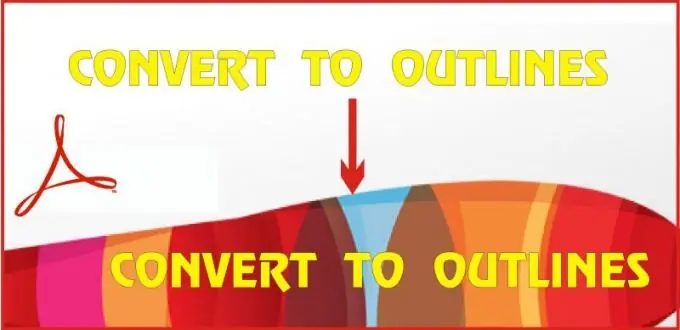
Bu zarur
- • Adobe Acrobat Pro dasturiy ta'minotining 7 yoki undan yuqori versiyasi o'rnatilgan shaxsiy kompyuter.
- • pdf formatidagi hujjat.
Ko'rsatmalar
1-qadam
Adobe Acrobat Pro-da hujjatingizni oching. Menyuda Hujjatlar yorlig'iga o'ting, so'ngra ro'yxatdan Fon-ni tanlang va ochiladigan ro'yxatda Qo'shish / almashtirish
2-qadam
Dastur sizga sozlamalarga ega bo'lgan oynani beradi, unda quyidagilar bajariladi: Sourse maydonida From color parametrini tanlang va katagiga bosing. Faylni kompyuteringizdagi joylashuvini belgilab, "From file" parametridan ham foydalanishingiz mumkin. Shaffoflikni 0% ga sozlang. Ushbu sozlamalardan keyinroq foydalanish uchun ularni, masalan, "Burilishlarga aylantirish" nomini berib, oynaning yuqori qismida saqlang
3-qadam
Keyingi qadam menyudan Kengaytirilgan yorlig'ini tanlang, ochiladigan ro'yxatdagi Chop etish-ni tanlang va unda Flattener Preview-ni tanlang
4-qadam
Ko'rsatilgan sozlamalar oynasida maksimal raster-vektor balansi o'rnatildi Raster / Vector Balance - 100%. Line Art and Text piksellar sonini 2400 ga, Gradient va Mesh piksellar sonini esa 330 ppi ga o'rnating. Barcha matnni konturga o'tkazish katagiga belgi qo'yganingizga ishonch hosil qiling. Kelajakda ushbu sozlamalardan foydalanish uchun ularni oldindan belgilab qo'yilgan oynada nom berish orqali ularni saqlang. Agar kerak bo'lsa, egri chiziqlarda saqlanadigan bir qator hujjatlar sahifalarini belgilang. Sukut bo'yicha joriy sahifa. Avval Ilova tugmasini bosing, so'ngra OK tugmasini bosing
5-qadam
Hujjatingiz buzilmasligi uchun, yangi yaratilgan matnni egri chiziqlarga o'tkazilgan holda yangi nom bilan saqlang.






